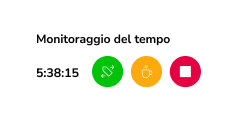Ti sei mai trovato a fissare lo schermo del computer, perso in un mare di schede e attività, chiedendoti dove sia finito tutto il tuo tempo? Ci siamo passati tutti: ci si destreggia tra una moltitudine di responsabilità e si fatica a tenere tutto sotto controllo.
Ma non preoccuparti perché esistono strumenti progettati per rendere la tua vita più facile e produttiva. Con l’aiuto delle giuste estensioni Chrome, puoi recuperare il tuo tempo, snellire il tuo flusso di lavoro e aumentare la produttività come mai prima d’ora.
In questo articolo condividerò alcune estensioni per Chrome davvero eccellenti che hanno il potenziale per rivoluzionare il tuo modo di lavorare. Alcune di queste possono aiutarti a gestire i progetti e a tenere traccia del tempo. Altre sono dotate di funzioni che limitano l’uso di determinati siti e migliorano la collaborazione di gruppo.
Se stai cercando di raggiungere l’eccellenza accademica, di gestire un carico di lavoro intenso o semplicemente di ottenere il massimo dai tuoi sforzi online, queste estensioni sono pronte a diventare i tuoi alleati per la produttività.
Immergiamoci in questa raccolta e scopriamo i modi in cui puoi aumentare la tua produttività ed emergere come un vero vincente nell’era digitale!
Le 6 Migliori Estensioni Chrome per Aumentare la Produttività
L’elenco completo
1. Jibble
L’Estensione Chrome per il Time Tracking di Jibble consente di trasformare in un attimo il tuo spazio di lavoro virtuale in un centro per la produttività senza soluzione di continuità.
La funzione di monitoraggio del tempo di Jibble ti permette di registrare le tue ore di lavoro direttamente dal tuo browser, ovunque il tuo lavoro ti porti sul web. Niente più inserimenti manuali o fogli di calcolo infiniti: solo un’accurata rilevazione delle ore. Con dati precisi sul tempo, puoi identificare i punti critici, snellire i flussi di lavoro e massimizzare la tua efficienza.
L’estensione per Chrome si integra perfettamente con MS Teams e Slack, fornendo un’unica piattaforma per la timbratura delle entrate e delle uscite, rendendola naturale come dare il cinque. Grazie al monitoraggio delle attività, al tracciamento a livello di team e alle integrazioni continue, Jibble è sicuramente un’estensione da avere sul proprio browser.
Ah, l’ho già detto? Puoi sperimentare la potenza delle funzionalità di Jibble senza alcun vincolo di spesa, perché Jibble offre un generoso piano 100% gratuito per un numero illimitato di utenti.
Jibble è senza dubbio un’ottima estensione Chrome per aumentare la produttività, ma non limitarti a credermi sulla parola. Se guardiamo a piattaforme affidabili come Google Play Store, Capterra e GetApp, Jibble è il software per la gestione del lavoro e il time tracking con il punteggio più alto in circolazione.
Funzionalità Principali
- Monitoraggio delle attività
- Timesheet
- Integrazioni con MS Teams e Slack
- Suddivisione dei progetti senza soluzione di continuità
- Informazioni in tempo reale
- Interfaccia user-friendly
- Efficienza migliorata
- Accessibilità da mobile
- Gestione delle attività personalizzabile
- Facile da usare per la collaborazione
- Approfondimenti personalizzati per la crescita
- Promemoria basati sulla posizione e sull’ora
- Capacità di integrazione
Cosa Piace agli Utenti
- Gratuito
- Facile da usare
- Comodità dell’app mobile
- Integrazione perfetta con Slack e altre piattaforme
- Report automatizzati
Cosa Non Piace agli Utenti
- Diccelo tu! Ci piacerebbe sapere come possiamo migliorare
Come Installare l’Estensione Chrome per il Time Tracking di Jibble?
- Vai su Jibble nel Chrome Web Store.
- In alternativa, vai su Integrazioni nel menu di navigazione a sinistra, cerca Estensione Chrome e fai clic su Visita il Chrome Web Store.
- Clicca su Aggiungi a Chrome accanto all’opzione dell’estensione.
- Una volta completata l’installazione, fai clic sul pezzo di puzzle in alto a destra nella barra degli strumenti di Chrome per aprire la finestra dell’estensione.
- Fai clic sulla piccola icona a forma di spillo accanto all’estensione Chrome di Jibble per fissare l’estensione al browser e accedervi facilmente.
2. Trello
L’estensione Chrome di Trello si distingue per la sua task board visiva, un’interfaccia intuitiva e coinvolgente. La possibilità di creare elenchi, inserire le attività e spostarle agevolmente attraverso le varie fasi è innegabilmente soddisfacente. Questa funzionalità è molto apprezzata dagli utenti che preferiscono un approccio più tangibile e visivo nella gestione dei propri task.
Inoltre, le funzioni di collaborazione dell’estensione sono il vero punto di forza di Trello. La possibilità di assegnare task, aggiungere commenti e allegare file rende la collaborazione di gruppo un gioco da ragazzi. Gli aggiornamenti in tempo reale assicurano che tutti siano sempre allineati, favorendo un lavoro di squadra efficiente anche in scenari di lavoro remoto.
Oltretutto, la semplicità dell’estensione per Chrome è un fattore notevole. Non c’è una curva di apprendimento eccessiva: si può iniziare subito a organizzare le proprie attività. Questo approccio user-friendly si allinea bene con l’obiettivo dell’estensione di migliorare la produttività riducendo l’attrito.
Funzionalità Principali
- Lavagne e schede visive per l’organizzazione dei task
- Assegnazione dei compiti in collaborazione e monitoraggio dei progressi
- Date di scadenza e promemoria per una programmazione efficiente
- Allegati e commenti per un contesto migliore
- Accessibilità da mobile
- Collegamenti tra le schede
- Aggiornamenti in tempo reale
Cosa Piace agli Utenti
- Schede di lavoro intuitive e visivamente accattivanti
- Collaborazione e aggiornamenti in tempo reale
- Capacità di ricerca eccellente
- Facilità d’uso
- Interfaccia priva di impedimenti
- Sincronizzazione automatica con i dispositivi
- Gestione semplificata delle attività
- Gestione efficiente delle priorità
Cosa Non Piace agli Utenti
- Serve un metodo come il JQL per la ricerca esatta
- Non è possibile visualizzare le attività archiviate sul calendario come opzione
- Le azioni accidentali di “trascinamento/spostamento/cancellazione” sono preoccupanti, in quanto gli utenti possono inavvertitamente spostare una scheda quando cercano di scorrere, causando problemi.
Come Installare l’Estensione Chrome di Trello?
- Accedi al Chrome Web Store e cerca Trello Extended o Add to Trello.
- Fai clic sul tasto Aggiungi a Chrome e conferma l’installazione.
- Una volta completata l’installazione, clicca sul pezzo di puzzle in alto a destra della barra degli strumenti di Chrome per aprire la finestra dell’estensione.
- Fai clic sulla piccola icona a forma di spillo accanto all’estensione Chrome di Trello per fissare l’estensione al tuo browser e accedervi facilmente.
3. StayFocusd
Ammettiamolo: le distrazioni sono la nemesi della produttività. Fortunatamente, StayFocusd è qui per salvare la situazione, in quanto ti permette di fissare dei limiti ai siti web che consumano il tuo tempo.
Dopo aver navigato nell’estensione per Chrome, posso dire che le impostazioni personalizzabili sono una caratteristica di spicco. La possibilità di impostare limiti di tempo su siti web specifici è un’innovazione che aiuta gli utenti a distribuire il loro tempo online in modo saggio.
Questa funzione è particolarmente preziosa per coloro che sono inclini a cadere nella tana del coniglio dei social media o a perdersi nelle profondità dei siti di entertainment. Il rafforzamento dell’autodisciplina attraverso le restrizioni di StayFocusd è un modo interessante per assicurarsi di rimanere concentrati su ciò che conta davvero.
Inoltre, la modalità challenge dell’estensione aggiunge un tocco giocoso al percorso di riduzione delle distrazioni. Incoraggia gli utenti a battere attivamente i propri record di navigazione, introducendo un elemento di competizione nella ricerca di una maggiore concentrazione. Questo approccio innovativo all’auto-miglioramento può essere motivante, soprattutto per le persone che rispondono bene alla gamification.
Tuttavia, come ogni strumento, StayFocusd non è immune da alcune limitazioni. Attualmente l’estensione offre limiti giornalieri, ma includendo opzioni più flessibili, come la possibilità di variare i limiti in giorni diversi, potrebbe fornire agli utenti una maggiore personalizzazione.
Funzionalità Principali
- Limiti di tempo personalizzabili
- Blocchi selettivi
- Opzione nucleare
- Ore attive
- Modalità challenge
- Time tracker
Cosa Piace agli Utenti
- 100% gratuito
- Funziona perfettamente
- Facile da usare
Cosa Non Piace agli Utenti
- È basato solo su Chrome
- Non blocca i giochi e le app indipendenti
- Non è possibile personalizzare l’aspetto
Come Installare l’Estensione Chrome di StayFocusd?
- Accedi al Chrome Web Store e cerca StayFocusd.
- Fai clic sul tasto Aggiungi a Chrome e conferma l’installazione.
- Una volta completata l’installazione, clicca sul pezzo di puzzle in alto a destra nella barra degli strumenti di Chrome per aprire la finestra dell’estensione.
- Fai clic sulla piccola icona a forma di spillo accanto all’estensione di StayFocusd per fissarla al browser e accedervi facilmente.
4. Diigo
Essendo un esperto di strumenti di produttività, non posso fare a meno di apprezzare la nicchia rappresentata dall’estensione per Chrome di Diigo. Progettato per soddisfare studenti, ricercatori e menti curiose, questo strumento mira a rivoluzionare il modo in cui affrontiamo la ricerca online.
La funzionalità principale di Diigo – la possibilità di evidenziare, annotare e salvare le pagine web – è una svolta per chiunque si dedichi spesso alla ricerca online. L’integrazione perfetta dell’estensione consente di acquisire informazioni cruciali dall’immensa vastità di internet, direttamente all’interno del tuo browser.
Questo sistema di annotazione ricco di funzioni è particolarmente prezioso per gli studenti che desiderano distillare importanti intuizioni da articoli, documenti di ricerca e materiali di studio.
Inoltre, la biblioteca digitale che Diigo crea è un’oasi personale di conoscenza organizzata. Dì addio al caos dei segnalibri infiniti o delle cartelle disordinate. La raccolta ordinata per categorie di Diigo assicura che ogni risorsa salvata sia facilmente accessibile, promuovendo l’efficienza e assicurando che il tempo prezioso altrimenti dedicato alla ricerca sia ora investito nell’apprendimento e nell’analisi.
Tuttavia, sebbene Diigo brilli per molti aspetti, è essenziale considerare alcune aree di potenziale miglioramento. Alcuni utenti hanno espresso il desiderio di avere funzionalità di organizzazione più avanzate all’interno della libreria digitale. Opzioni come cartelle personalizzate, tag e filtri di ricerca potrebbero migliorare l’usabilità dell’estensione, soprattutto per coloro che hanno una raccolta significativa di risorse.
Funzionalità Principali
- Evidenziare e annotare
- Salvare per il futuro
- Biblioteca digitale organizzata
- Funzionalità di collaborazione
- Integrazione con il browser
- Accesso offline
Cosa Piace agli Utenti
- Raccoglie ed evidenzia gli articoli per te
- Possibilità di allegare un’estensione del browser, per facilitare la creazione di segnalibri
- Possibilità di evidenziare parti specifiche di testi o siti web
- Possibilità di etichettare le evidenziazioni e i segnalibri
- Strumento di schematizzazione, di annotazione “live” e di cattura
- Comodità di salvare frammenti di informazioni da vari siti web in un unico posto
- Possibilità di condividere il segnalibro con altre persone
Cosa Non Piace agli Utenti
- L’organizzazione dei diversi argomenti potrebbe essere migliorata, ad esempio attraverso una struttura a cartelle
- Utilizzo limitato del software, compreso un limite al numero di parole che si possono evidenziare e ai segnalibri
- L’uso dei PDF è limitato, soprattutto sui telefoni cellulari, poiché non è possibile memorizzare i PDF offline nell’app di Diigo
- La schematizzazione consente solo di creare elenchi e non è possibile scrivere liberamente come in un taccuino
- Le versioni premium sono un po’ costose
Come Installare l’Estensione Chrome di Diigo?
- Accedi al Chrome Web Store e cerca Diigo.
- Fai clic sul tasto Aggiungi a Chrome e conferma l’installazione.
- Una volta completata l’installazione, clicca sul pezzo di puzzle in alto a destra nella barra degli strumenti di Chrome per aprire la finestra dell’estensione.
- Fai clic sulla piccola icona a forma di spillo accanto all’estensione di Diigo per fissarla al tuo browser e accedervi facilmente.
5. Grammarly
Che tu stia preparando un’e-mail importante o lavorando a una lunga relazione, una scrittura impeccabile è indispensabile. Grammarly, l’estensione dell’assistente di scrittura, agisce come un correttore di bozze, individuando gli errori di grammatica e di ortografia e suggerendo persino miglioramenti di stile.
In qualità di professionista che valorizza la comunicazione efficace, ho esplorato l’estensione di Grammarly per capire il suo impatto sulla produttività e il suo ruolo nel perfezionamento della parola scritta.
La funzionalità principale di Grammarly consiste nella capacità di identificare gli errori grammaticali, gli errori di ortografia e le incoerenze di stile. La funzione di correzione in tempo reale è una delle caratteristiche principali di Grammarly.
Per chi si destreggia tra una moltitudine di e-mail, relazioni e documenti, avere uno strumento automatico che funge da secondo occhio vigile è un vantaggio significativo. Particolarmente preziosa è la capacità dell’estensione di fornire suggerimenti per migliorare lo stile, assicurando che il tono e il messaggio della scrittura siano in linea con lo scopo della comunicazione.
Un altro punto di forza è la compatibilità di Grammarly con diverse piattaforme online. Che tu stia scrivendo e-mail, creando post sui social media o modificando documenti in Google Docs, l’assistenza di Grammarly si integra perfettamente, garantendo che la tua scrittura sia priva di errori in diversi contesti.
Funzionalità Principali
- Correzione di bozze in tempo reale
- Suggerimenti per il miglioramento dello stile
- Compatibilità con la piattaforma
- Miglioramento del vocabolario
- Notifiche personalizzabili
- Dizionario personale
Cosa Piace agli Utenti
- Integrazione con il browser e con molte applicazioni
- Facilità d’uso e interfaccia utente innovativa
- Suggerimenti grammaticali e indicazioni sull’intero paragrafo
- Corregge gli errori in sequenza con un semplice clic
Cosa Non Piace agli Utenti
- Il prezzo è un po’ alto per le versioni premium
- A volte il widget risulta semplicemente disattivato e non è possibile utilizzarlo per alcune ore, lasciando all’utente il compito di correggere e controllare l’ortografia da solo, il che richiede parecchio tempo
- Non tutti i suggerimenti sono accurati alla lettera
- Non consente la modifica offline
Come Installare l’Estensione Chrome di Grammarly?
- Accedi al Chrome Web Store e cerca Grammarly.
- Fai clic sul tasto Aggiungi a Chrome e conferma l’installazione.
- Una volta completata l’installazione, clicca sul pezzo di puzzle in alto a destra della barra degli strumenti di Chrome per aprire la finestra dell’estensione.
- Fai clic sulla piccola icona a forma di spillo accanto all’estensione di Grammarly per fissarla al tuo browser e accedervi facilmente.
6. Clockify
Nell’incessante ricerca di produttività, la domanda “Dove va a finire il mio tempo?” è spesso presente. L’estensione per Chrome di Clockify si presenta come un maestro del time tracking, offrendo approfondimenti che demistificano l’utilizzo del tempo.
In qualità di persona che apprezza una gestione efficiente del tempo, ho approfondito le funzionalità di Clockify per conoscere il suo impatto sulla produttività e il modo in cui consente agli utenti di padroneggiare l’arte dell’assegnazione del tempo.
La funzione principale di Clockify – il monitoraggio del tempo – è un ottimo strumento per chiunque voglia massimizzare la propria efficienza. La capacità dell’estensione di monitorare le attività online fornisce una visione completa di come il tempo viene assegnato ai vari compiti. Questo livello di consapevolezza è prezioso per individuare le insidie della produttività, identificare le aree di miglioramento e, in ultima analisi, perfezionare l’approccio alla gestione del tempo.
La rappresentazione visiva dell’utilizzo del tempo è un altro aspetto lodevole. I grafici e i report intuitivi di Clockify trasformano i dati grezzi in una narrazione visiva, consentendo agli utenti di identificare rapidamente schemi e tendenze. Questa funzionalità favorisce il senso di responsabilità e la motivazione a ottimizzare l’uso di ogni minuto.
Tuttavia, mentre Clockify eccelle in molte aree, c’è un potenziale di miglioramento in alcuni aspetti. L’estensione si concentra principalmente sulle attività online, che potrebbero non rilevare completamente i compiti offline o le attività svolte su dispositivi diversi. Espandere la portata dell’estensione per includere una gamma più ampia di attività potrebbe fornire agli utenti una visione più completa del loro utilizzo del tempo.
Funzionalità Principali
- Interfaccia di time tracking semplice e intuitiva
- Gestione di progetti e attività per un flusso di lavoro efficiente
- Report e approfondimenti completi per l’analisi dei dati
- Si integra con i più diffusi strumenti di gestione dei progetti e di produttività
Cosa Piace agli Utenti
- Semplicità e facilità d’uso nel monitoraggio del tempo
- Funzionalità di gestione di progetti e attività per flussi di lavoro efficienti
- Report completi per l’analisi della produttività
Cosa Non Piace agli Utenti
- Alcuni utenti hanno trovato l’interfaccia utente poco intuitiva e disordinata
- Funzioni di gestione dei progetti limitate rispetto ad altri strumenti
- Alcune funzionalità erano disponibili solo nei piani a pagamento, limitando le funzionalità della versione gratuita
- Problemi di integrazione con specifiche app di terze parti
- Alcuni utenti hanno riscontrato difficoltà con la sincronizzazione dei dati tra i dispositivi
- Impossibilità di personalizzare o generare report più complessi
Come Installare l’Estensione Chrome di Clockify?
- Accedi al Chrome Web Store e cerca Clockify.
- Fai clic sul tasto Aggiungi a Chrome e conferma l’installazione.
- Una volta completata l’installazione, clicca sul pezzo di puzzle in alto a destra nella barra degli strumenti di Chrome per aprire la finestra dell’estensione.
- Fai clic sulla piccola icona a forma di spillo accanto all’estensione di Clockify per fissarla al browser e accedervi facilmente.